A Windows beépített eltávolítójának egyik legfontosabb hátránya, hogy bizonyos fájlokat, mappákat vagy rendszerleíró bejegyzéseket hagy vissza, törölve. Ezért az IT Pro legtöbbje hajlamos arra, hogy harmadik fél eltávolítóit tiszta eltávolításra használja. Néhányszor a normál eltávolítás nem fogja igazán megoldani a problémát, különösen akkor, ha a problémát olyan felhasználói beállítások okozzák, amelyeket a beépített eltávolító elhagy.
Van egy csomó ingyenes harmadik fél eltávolító tonna lehetőségekkel. Ma felbukkantottam ezt a szép kis eltávolítót Geek Uninstaller. Ez egy hordozható alkalmazás, azaz nem igényel telepítést és jól működik.


Ha tonna alkalmazása van, nem kell aggódnia, mert van egy keresési funkciója, amely megtalálja a keresett alkalmazást. Miután megtalálta az alkalmazást, csak jobb gombbal kattintson az alkalmazásra, és kattintson a Eltávolítás ”
Önnek is van egy Erőtelepítés opciót, amely a Windows Intézőben és a rendszerleíró adatbázisokban ellenőrzi a fájlokat, és megadja a lehetőséget, hogy törölje azokat.

Az egyetlen probléma, amit ezen alkalmazással találtam nem készít biztonsági másolatot a rendszerleíró adatbázisról, vagy létrehoz egy rendszervisszaállítót pont. Ezért készítsen kézzel, mielőtt folytatná.
Az alkalmazás egyik előnye, hogy nagyon gyorsan észleli a bal oldali fájlokat, ellentétben a többi eltávolító eszközzel. Nem azt mondom, hogy ez az alkalmazás a legjobb, de a jövőbeli frissítésekben sok lehetőséget látok az alkalmazásokra tekintettel, hogy ez csak az első verzió. Ajánlom ezt az alkalmazást, és mindenképpen érdemes a Windows számítógépen.
Le lehet tölteni itt.
Kapcsolódó hozzászólások:
- A legjobb ingyenes eltávolító szoftver a Windows 10/8/7 rendszerhez
- A HiBit Uninstaller for Windows lehetővé teszi a programok és alkalmazások eltávolítását
- IObit Uninstaller for Windows 10: Teljesen távolítsa el a programokat a számítógépről
- A legjobb ingyenes szoftverfrissítések a Windows 10/8/7 verziójához
- A Advanced Uninstaller Pro automatikus programmonitorral érkezik
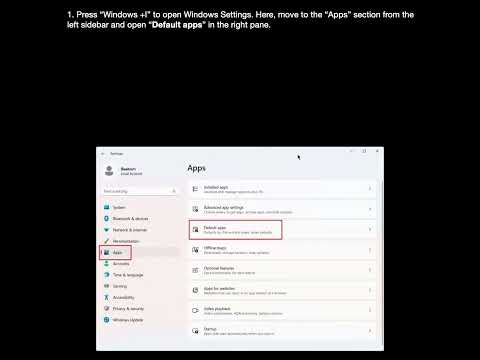

![Ingyenes letöltés az első 1000 olvasóhoz: Mobile Video Converter és File Manager [Szponzorált] Ingyenes letöltés az első 1000 olvasóhoz: Mobile Video Converter és File Manager [Szponzorált]](https://i.technology-news-hub.com/images/blog/free-download-for-first-1000-readers-mobile-video-converter-and-file-manager-sponsored-3-j.webp)



![Hálaadás Giveaway: Letöltés WinX DVD Ripper Platinum Full licenc szabad [Szponzorált] Hálaadás Giveaway: Letöltés WinX DVD Ripper Platinum Full licenc szabad [Szponzorált]](https://i.technology-news-hub.com/images/blog/thanksgiving-giveaway-download-winx-dvd-ripper-platinum-full-license-for-free-sponsored-1-j.webp)